Bạn đang sử dụng Google Photos trên điện thoại của mình? Bạn đã biết hết các tính năng hữu ích của nó? Một trong những tính năng tốt nhất mà nó mang lại là Google Photos Assistant, một trợ lý ảo được tích hợp, có thể trợ giúp cho tất cả các tính năng của ứng dụng và theo dõi bộ nhớ của bạn. Đây là tất cả những gì Google Photos Assistant có thể làm cho bạn.
Google Photos Assistant có thể tạo album ảnh, ảnh động GIF, những bộ phim tuyệt vời và nhóm các ảnh lại với nhau. Tất cả những gì bạn cần làm là mở ứng dụng, sau đó chạm vào trình đơn và đi tới Settings > Assistant Cards. Nhấn New creations để kích hoạt nó. Bây giờ bạn sẽ nhận được thẻ và thông báo cho biết khi trợ lý đã tạo một cái gì đó mới cho bạn.
Tất cả những điều này có thể được thực hiện thủ công. Lưu ý rằng bạn cần kết nối Internet để thực hiện các dự án này.
Thực hiện album ảnh với Google Photos Assistant
Khi điện thoại của bạn đã đầy ảnh, bạn sẽ thấy rằng khó khăn trong việc tìm kiếm ảnh. Do đó, lựa chọn hợp lý là nhóm chúng vào album với sự hỗ trợ của Assistant (trợ lý).
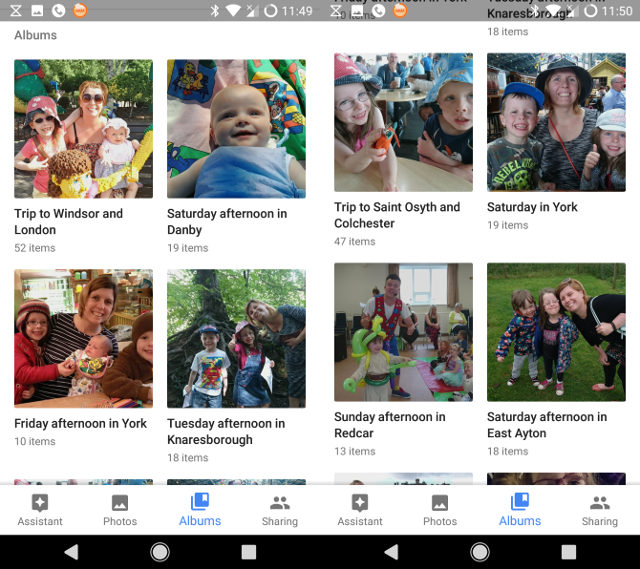
Sử dụng ngày tháng và vị trí các bức ảnh đã chụp (dựa vào siêu dữ liệu EXIF), album được tạo tự động bởi trợ lý. Đây là một cách tuyệt vời để nhóm các bức ảnh và video từ một chuyến đi đến sở thú hoặc thậm chí cả một kỳ nghỉ.
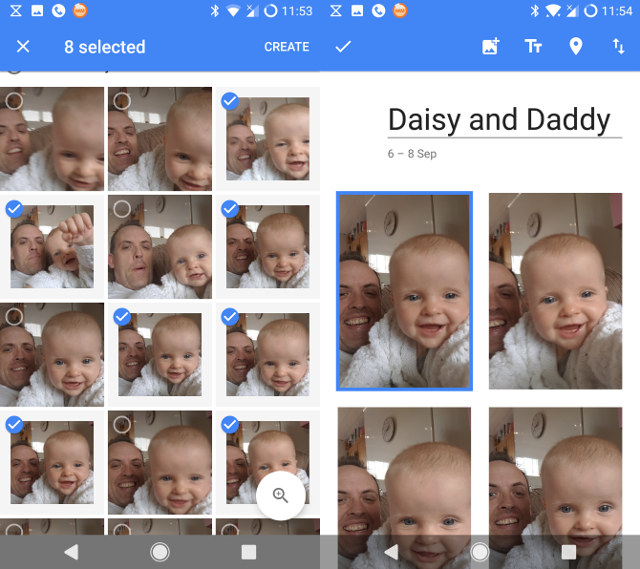
Nếu bạn muốn kiểm soát trợ lý, chỉ cần chạm vào nút Assistant ở góc dưới bên trái của ứng dụng, sau đó chạm Album (bạn cũng có thể sử dụng trình đơn trên cùng bên phải). Trong màn hình Create album, chạm vào hình ảnh bạn muốn đưa vào album, sau đó bấm Create. Chờ album được tạo, đặt tên và lưu. Ở đây, bạn thậm chí có thể thêm văn bản, thêm ảnh, sắp xếp lại thứ tự ảnh (nhấn và giữ hoặc sử dụng nút phân loại) và thiết lập vị trí. Chạm vào dấu tích khi bạn hoàn tất.
Tảo ảnh GIF
Cũng như vậy, trợ lý sẽ tạo các hình động GIF dựa trên ảnh của bạn.
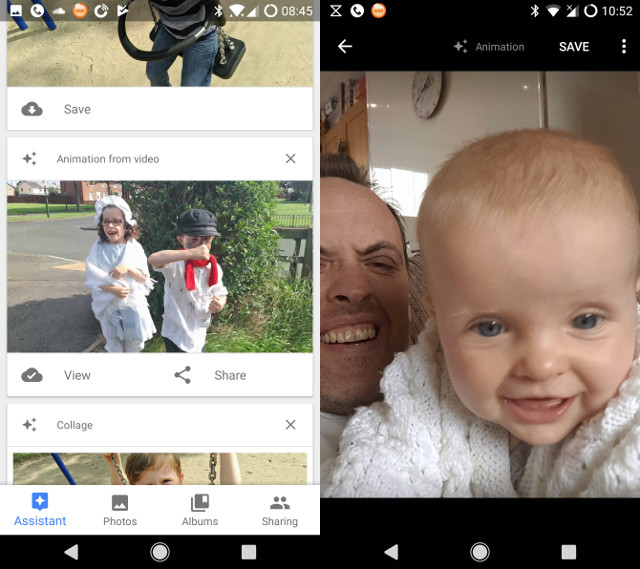
Để tự tạo ảnh GIF, bạn vào Assitant rồi chuyển đến Animation. Ở đây, chọn từ 3 đến 50 bức ảnh. Sau khi lựa chọn xong, nhấp vào Create và đợi ứng dụng tạo hoạt ảnh cho bạn.
Tạo phim chất lượng tuyệt vời
Google Photos Assistant sẽ tạo ra các bộ phim tuyệt vời bằng cách sử dụng ảnh và các đoạn phim gần đây của bạn. Thông thường, những bức ảnh được nhóm theo ngày tháng để bộ phim có chủ đề xuyên suốt. Tuy nhiên bạn vẫn có thể chỉnh sửa những video này. Bạn thậm chí có thể thay đổi phong cách của bộ phim và nhạc nền.
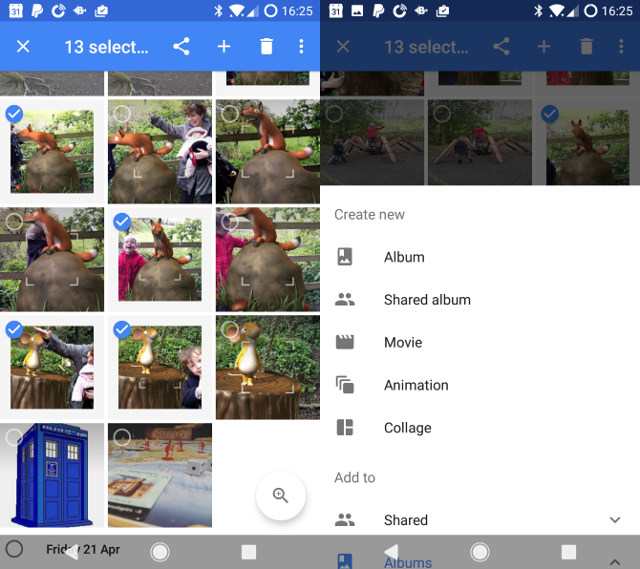
Cắt ghép ảnh quá dễ dàng
Chức năng cuối cùng của Google Photos Assistant là khả năng cắt ghép ảnh. Cũng như các dự án khác, chúng sẽ luôn dựa trên các bức ảnh được chụp cùng ngày và tại cùng vị trí.
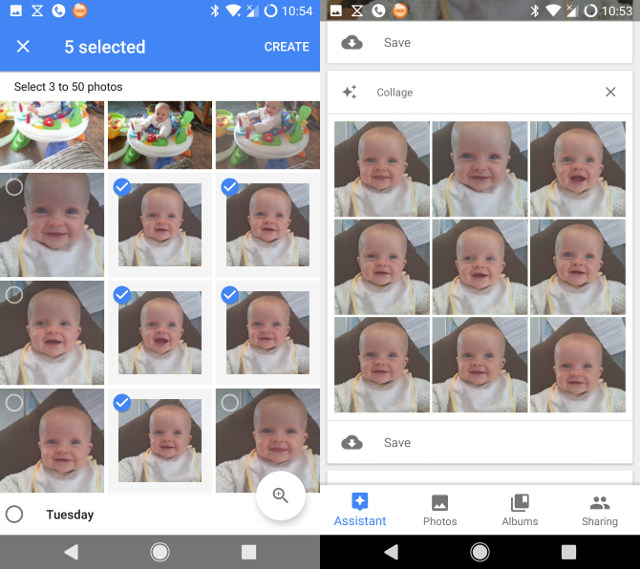
Để tạo ảnh ghép của riêng bạn, sử dụng tùy chọn Assistant > Collage để chọn ảnh bạn muốn đưa vào. Bạn có thể ghép từ hai đến chín ảnh, sau khi chọn xong nhấn vào Create để tạo ảnh ghép. Bạn cũng có thể chỉnh sửa ảnh ghép giống như ảnh bình thường như thêm bộ lọc, cắt hoặc xoay ảnh. Sau khi hoàn tất nhớ chọn nút Save để lưu lại nhé.
Quản lý bộ nhớ với Google Photos Assistant
Mỗi lần chụp ảnh hoặc quay video, bạn sử dụng một số không gian lưu trữ bộ nhớ của điện thoại. Google Photos sẽ giúp bạn giải phóng bộ nhớ điện thoại nhờ vào trợ lý. Bất cứ khi nào thiết bị của bạn có vẻ có quá nhiều hình ảnh và video, trợ lý sẽ chú ý đến việc đó cho bạn.
Tất cả những gì bạn cần làm là nhấn nút Free up space để xóa các hình ảnh khỏi thiết bị. Đừng lo lắng về việc mất chúng: thông báo sẽ chỉ xuất hiện nếu chúng được sao lưu vào Google Drive của bạn.
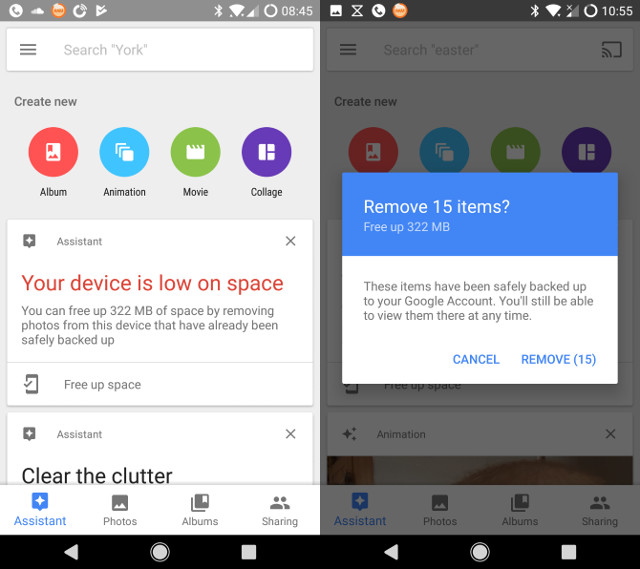
Các tùy chọn quản lý lưu trữ khác cũng có sẵn. Thông qua menu, bạn có thể sử dụng tùy chọn Free up space để tự thực hiện quá trình trên.
Ngoài ra còn có một công cụ để lưu trữ hình ảnh và một công cụ để xoay những bức ảnh bị ngược. Hình ảnh được lưu trữ thường là ảnh tài liệu. Các tùy chọn này không thể được truy cập theo cách thủ công. Thay vào đó, bạn sẽ cần phải đảm bảo rằng các thẻ Suggested Archive và Suggested Rotation được bật trong Settings.
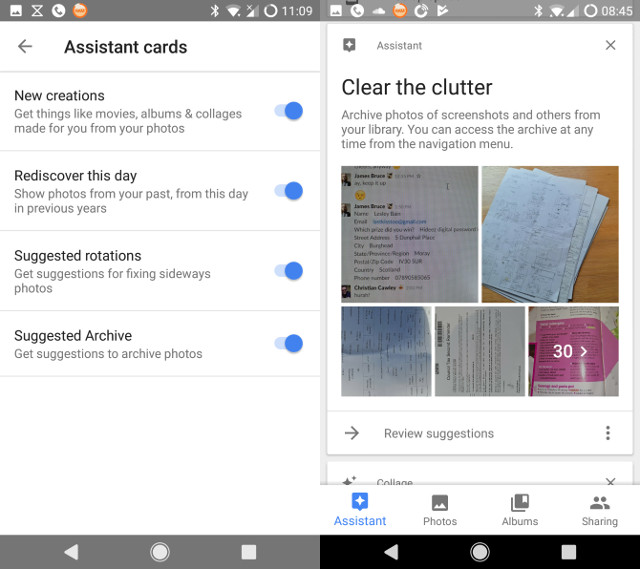
Trong trình đơn Settings, tùy chọn Backup and sync sẽ giúp bạn quản lý bộ nhớ ảnh và video. Bạn có thể sử dụng thiết lập này để xác định sử dụng dữ liệu điện thoại cho sao lưu ảnh, chỉ định chất lượng, kích thước và thậm chí cả những thư mục hình ảnh sao lưu. Bạn cũng có thể bật tùy chọn sao lưu và đồng bộ chính từ màn hình này.
 Công nghệ
Công nghệ  AI
AI  Windows
Windows  iPhone
iPhone  Android
Android  Học IT
Học IT  Download
Download  Tiện ích
Tiện ích  Khoa học
Khoa học  Game
Game  Làng CN
Làng CN  Ứng dụng
Ứng dụng 


















 Linux
Linux  Đồng hồ thông minh
Đồng hồ thông minh  macOS
macOS  Chụp ảnh - Quay phim
Chụp ảnh - Quay phim  Thủ thuật SEO
Thủ thuật SEO  Phần cứng
Phần cứng  Kiến thức cơ bản
Kiến thức cơ bản  Lập trình
Lập trình  Dịch vụ công trực tuyến
Dịch vụ công trực tuyến  Dịch vụ nhà mạng
Dịch vụ nhà mạng  Quiz công nghệ
Quiz công nghệ  Microsoft Word 2016
Microsoft Word 2016  Microsoft Word 2013
Microsoft Word 2013  Microsoft Word 2007
Microsoft Word 2007  Microsoft Excel 2019
Microsoft Excel 2019  Microsoft Excel 2016
Microsoft Excel 2016  Microsoft PowerPoint 2019
Microsoft PowerPoint 2019  Google Sheets
Google Sheets  Học Photoshop
Học Photoshop  Lập trình Scratch
Lập trình Scratch  Bootstrap
Bootstrap  Năng suất
Năng suất  Game - Trò chơi
Game - Trò chơi  Hệ thống
Hệ thống  Thiết kế & Đồ họa
Thiết kế & Đồ họa  Internet
Internet  Bảo mật, Antivirus
Bảo mật, Antivirus  Doanh nghiệp
Doanh nghiệp  Ảnh & Video
Ảnh & Video  Giải trí & Âm nhạc
Giải trí & Âm nhạc  Mạng xã hội
Mạng xã hội  Lập trình
Lập trình  Giáo dục - Học tập
Giáo dục - Học tập  Lối sống
Lối sống  Tài chính & Mua sắm
Tài chính & Mua sắm  AI Trí tuệ nhân tạo
AI Trí tuệ nhân tạo  ChatGPT
ChatGPT  Gemini
Gemini  Điện máy
Điện máy  Tivi
Tivi  Tủ lạnh
Tủ lạnh  Điều hòa
Điều hòa  Máy giặt
Máy giặt  Cuộc sống
Cuộc sống  TOP
TOP  Kỹ năng
Kỹ năng  Món ngon mỗi ngày
Món ngon mỗi ngày  Nuôi dạy con
Nuôi dạy con  Mẹo vặt
Mẹo vặt  Phim ảnh, Truyện
Phim ảnh, Truyện  Làm đẹp
Làm đẹp  DIY - Handmade
DIY - Handmade  Du lịch
Du lịch  Quà tặng
Quà tặng  Giải trí
Giải trí  Là gì?
Là gì?  Nhà đẹp
Nhà đẹp  Giáng sinh - Noel
Giáng sinh - Noel  Hướng dẫn
Hướng dẫn  Ô tô, Xe máy
Ô tô, Xe máy  Tấn công mạng
Tấn công mạng  Chuyện công nghệ
Chuyện công nghệ  Công nghệ mới
Công nghệ mới  Trí tuệ Thiên tài
Trí tuệ Thiên tài